在进行系统安装时,往往需要借助安装光盘或者U盘来完成。而使用U盘启动装系统,不仅方便快捷,还可以有效避免光盘的损坏和数据丢失。本篇文章将为大家介绍如何使用优盘进行系统安装,让您轻松搞定系统的安装过程。

准备工作:选择合适的U盘和系统镜像文件
1.选择容量适中的U盘,建议容量在8GB以上,确保足够存放系统镜像文件。
2.下载合适的系统镜像文件,可以从官方网站或第三方网站获取,确保文件完整且来源可靠。

格式化U盘并制作启动盘
3.将U盘插入电脑,确保没有重要数据,需提前备份。
4.打开电脑资源管理器,找到U盘所在的盘符。
5.右键点击U盘,选择格式化选项,选择文件系统为FAT32格式,开始格式化。
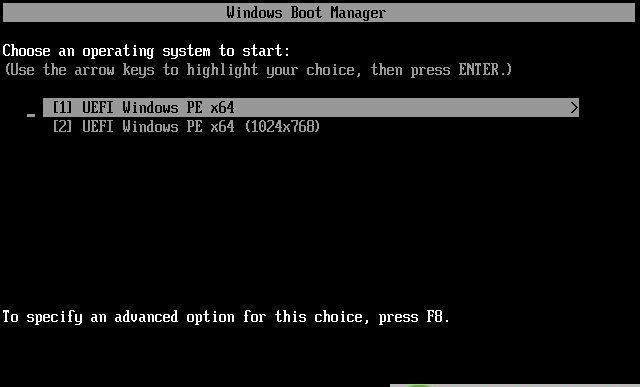
6.格式化完成后,下载并安装一个U盘启动制作工具,如UltraISO。
7.打开UltraISO软件,选择“文件”菜单中的“打开”,找到之前下载的系统镜像文件并打开。
8.在UltraISO界面中选择“启动”菜单,点击“写入硬盘映像”,选择U盘为目标盘符,点击“写入”。
设置电脑启动顺序
9.将制作好的U盘插入需要安装系统的电脑中。
10.开机时按下对应的快捷键(一般是F12或Del键),进入BIOS设置界面。
11.在BIOS设置界面中找到“启动顺序”或“Boot”选项,将U盘设为第一启动项。
12.保存设置并重启电脑,电脑将会从U盘启动。
安装系统
13.电脑启动后会进入系统安装界面,按照提示进行操作。
14.选择安装语言、时间等基本设置。
15.选择安装位置和分区,进行格式化和分区操作。
16.点击安装按钮开始系统的安装过程。
17.等待系统安装完成后,根据提示进行进一步的设置和配置。
使用优盘进行系统安装可以更加方便快捷,同时也能避免光盘的损坏和数据丢失。只需准备好合适的U盘和系统镜像文件,进行格式化并制作启动盘,设置电脑启动顺序,最后按照提示进行系统安装即可。通过本文的教程,相信大家可以轻松搞定系统安装,享受全新的操作体验。





